Roter PDF, Del PDF, Tilføj noter ved hjælp af Microsoft Edge PDF Viewer
Microsoft Edge , hvad enten du kan lide det eller ej, har mange gode ting. En af de mulige grunde til, at man ville vælge Edge frem for for eksempel Chrome eller Firefox , er den gode integration med resten af Windows 10 -ressourcerne.
En af de ret oversete funktioner er kompleksiteten af den indbyggede Edge PDF Viewer . Med den store opdatering kan brugerne endda rotere PDF(PDFs) -filer og gemme dem med lethed, og dette samlede en masse positiv feedback. Trinene er hurtige og ligetil. Lad os komme igang.
Roter PDF(Rotate PDF) , Del PDF(Share PDF) , Tilføj noter(Add Notes) osv. ved hjælp af Edge PDF Viewer
Du kan læse PDF'er(PDFs) og endda rotere siderne i Edge- browseren. Følg nedenstående trin for at rotere en PDF -fil i Microsoft Edge -browseren:(Microsoft Edge)
1] Åbn (Open)PDF - filen med Microsoft Edge
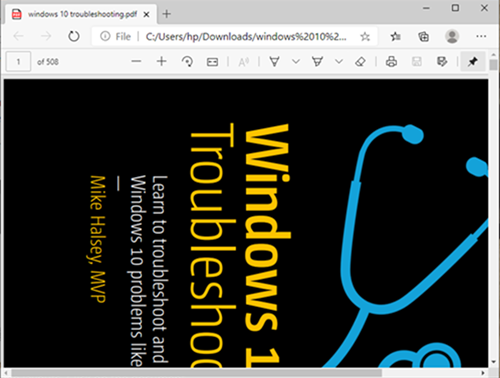
Vælg nu Microsoft Edge(Microsoft Edge) fra rullemenuen . Det ville åbne filen i browseren, og du vil se kontroller øverst på siden.
2] Roter PDF
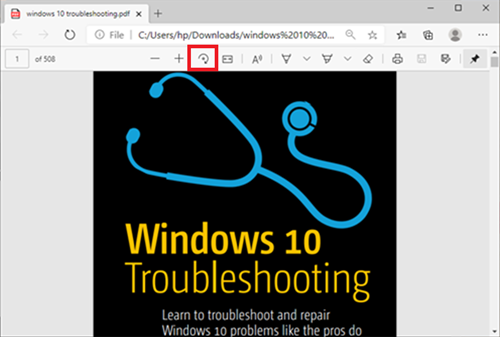
For at rotere PDF'en skal du blot trykke på Roter- (Rotate )knappen(Button) på værktøjslinjen, indtil PDF'en(PDF) er lodret.
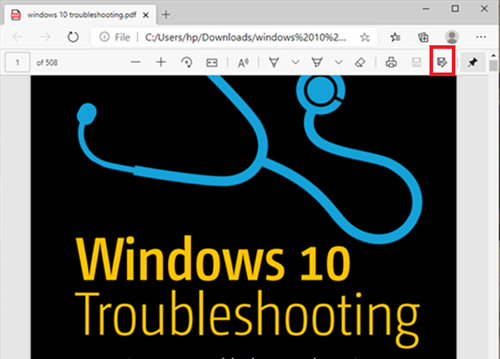
Når det er gjort, og du vil gemme, skal du flytte til øverste højre i browseren og klikke på Gem(Save) -logoet.
Læs(Read) : Gratis PDF-fikseringsværktøjer til pc(Free PDF Fixer Tools for PC) .
Andre funktioner i Microsoft Edge PDF Viewer(Microsoft Edge PDF Viewer)
Bortset fra roterende PDF- filer har Microsoft Edge- browseren nogle andre fantastiske funktioner, der måske interesserer dig. Lad os tage et kig og nogle af disse funktioner.
- Skift sidevisningslayout
- Læse højt
- Del PDF
- Tegn/Tilføj noter
Disse funktioner er yderligere forklaret nedenfor-
1] Skift sidevisningslayout
Dette hjælper brugere med at skifte mellem enkeltside-(Single Page) og tosidelayout. Klik(Click) på dokumentet, og klik på Sidevisning(Page view) .
2] Læs højt
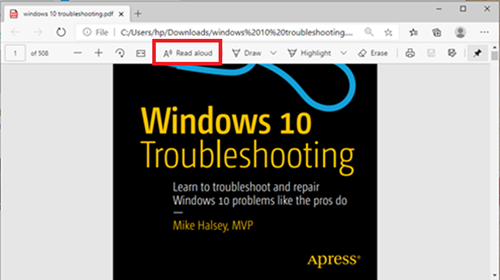
Læs højt(Read Aloud) er en anden ny funktion, der lader en af de 3 fortællere læse indholdet af dokumentet højt. Brugere kan vælge mellem de 3 stemmer og regulere læsehastigheden.
3] Del PDF
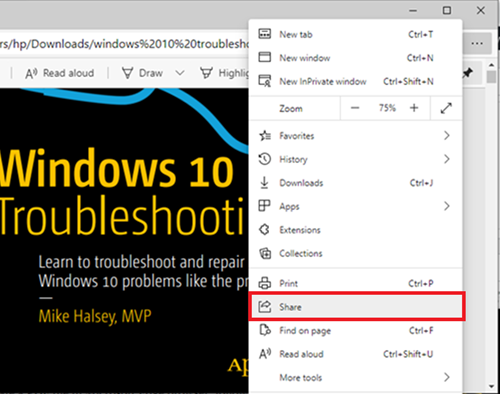
Dette er en fantastisk funktion til hurtig og enkel deling af dokumentet via Mail , Twitter , Skype og andre. Brugere kan også caste det til OneDrive eller OneNote med et enkelt klik.
4] Tegn/Tilføj noter
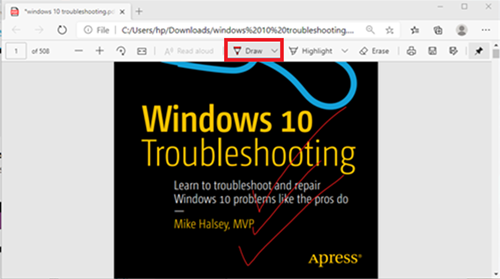
Med Draw - indstillingerne kan brugere bruge den fysiske pen på berøringsskærmen eller tilføje noter(add notes) med din mus. Det er dit valg.
Som du kan se, kan brugere nu rotere PDF i Edge og meget mere på en ret problemfri måde.
I et tilfælde, hvor en bruger ikke kan gemme PDF - filer i Edge -browseren, kan brugeren overveje at bruge Adobe Reader .
Rediger og gem med Adobe Reader
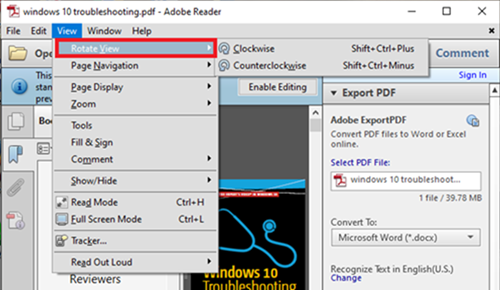
Adobe Reader er et navn forbundet med PDF- dokumenter. Det er en komplet pakke, der giver brugerne mulighed for at redigere PDF - dokumenter og endda konvertere dem til andre formater.
For at rotere PDF'en(PDF) i Adobe skal du først(First) åbne PDF -filen med Adobe Reader .
Gå derefter til fanen Vis(View) og vælg at rotere den(rotate it) , som du har brug for. Gå derefter til Filer(File) og vælg Gem(Save) eller Gem som(Save as) .
Håber dette hjælper.
Related posts
Sådan fremhæves tekst i PDF-dokumenter i Microsoft Edge-browseren
Sådan bruger du PDF-værktøjet og blækfunktionen i Microsoft Edge
Text Highlighter virker ikke i Microsoft Edge
Sådan signeres et PDF-dokument i Microsoft Edge
Aktiver eller deaktiver minimenuen for PDF-filer i Microsoft Edge
Microsoft Edge fortsætter med automatisk nulstilling ved genstart i Windows 11/10
Deaktiver F12-tastaturgenvej til Microsoft Edge Developer Tools
Rette Vi kunne ikke indlæse denne udvidelsesfejl i Microsoft Edge
Opdateringspolitikker er konfigureret, men vil blive ignoreret - Microsoft Edge
Sådan ændres standard PDF Viewer i Windows 10 fra Edge til enhver anden
Sådan sendes faner til andre enheder med Microsoft Edge
Microsoft Edge Browser Tips og Tricks til Windows 11/10
Sådan bruger du billede i billedtilstand på Microsoft Edge Browser
Tilføj eller fjern lodrette faner-knap på værktøjslinjen i Edge-browseren
Sådan tilpasses Microsoft Edge Ny faneside
Sådan installeres Chrome-temaer på Microsoft Edge-browseren
Sådan indstilles eller ændres Microsoft Edge-hjemmesiden på Windows 11/10
Få adgang til og brug Microsoft Edge om flag-siden på Windows 11/10
Sådan deaktiveres eller stoppes Video Autoplay i Microsoft Edge
Sådan fjerner du menuknappen Udvidelser fra Microsoft Edge-værktøjslinjen
